使用迅捷CAD編輯器如何批量打印CAD圖紙?我們在打印CAD圖紙時往往都是多張一起打印,而在迅捷CAD編輯器中就有批量打印功能,可以幫助我們完成全部圖紙的打印。那么,具體要怎么操作呢?下面就是小編給大家帶來的迅捷CAD編輯器批量打印CAD圖紙步驟,一起來了解下吧。
迅捷CAD編輯器如何批量打印CAD圖紙?
1、打開迅捷CAD編輯器,進入軟件操作界面,在軟件頂端選擇“輸出”選項卡切換界面。
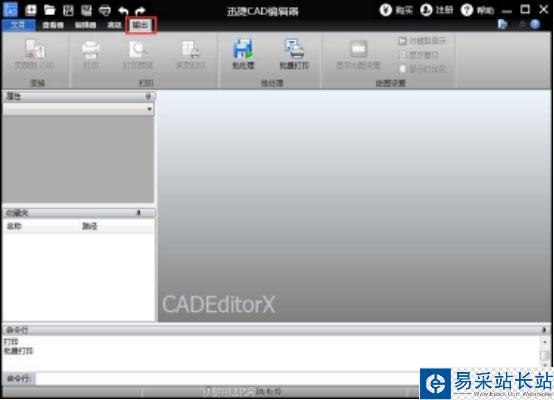
2、接著點擊“批量打印”,彈出批量打印對話框。
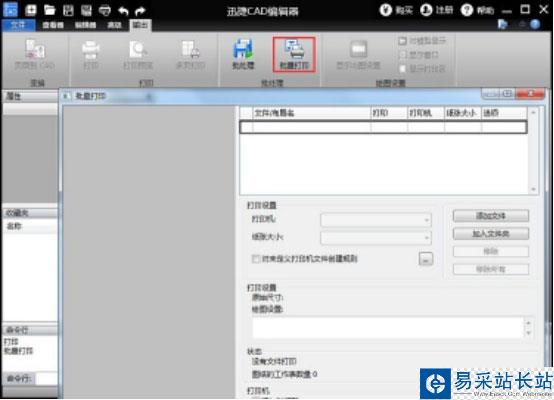
3、在批量打印對話框中,點擊“添加文件”,在彈出的對話框中,按照路徑選擇要打印的CAD圖紙,選中文件后,點擊“打開”按鈕,將要打印的CAD圖紙添加到軟件的批量打印列表中。
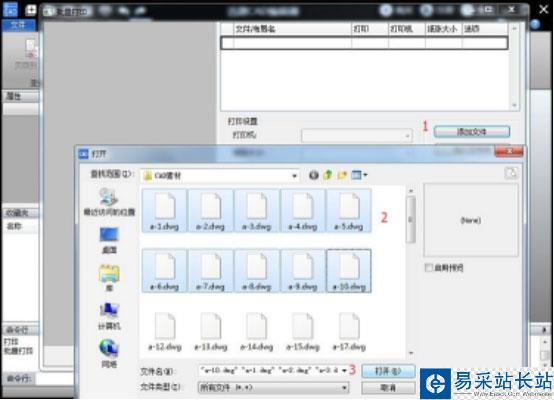
4、接著在CAD圖紙列表中選擇勾選打印方式,選中打印方式后,即可預覽打印的效果;點擊后方的“繪圖設置”,彈出對話框,在這里可以進行打印設置。
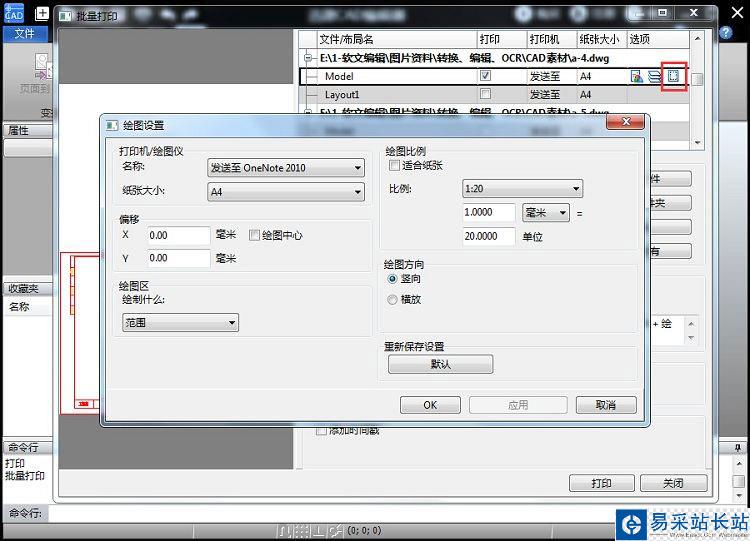
5、最后在批量打印窗口的底部點擊“打印”按鈕,進入CAD圖紙打印狀態,批量打印CAD圖紙即可。

教程結束,以上就是迅捷CAD編輯器能批量打印圖紙不?如何批量打印CAD圖紙的方法步驟,是不是很簡單?
相關教程推薦:
迅捷CAD編輯器怎么設置CAD打印顏色?
cad塊編輯器怎么用 迅捷CAD編輯器打開塊編輯器的方法
迅捷cad編輯器怎么設置三維導航?
新聞熱點
疑難解答